导读 在生活和工作中,电脑和手机已成为不可或缺的必备工具,关于电脑和手机上的一些程序很多小伙伴经常都会遇到一些疑难杂症。 使用autoc
在生活和工作中,电脑和手机已成为不可或缺的必备工具,关于电脑和手机上的一些程序很多小伙伴经常都会遇到一些疑难杂症。
使用autocad2019还不会标注尺寸?这里笔者就介绍了autocad2019标注尺寸的方法,还不清楚相关操作朋友就跟着小编学习一下吧,希望对你们有所帮助。
一、选择相应的标注
1、用autocad2019打开图形文件,选择菜单栏中的标注,对于直线可以选择快速标注、线性和对齐。
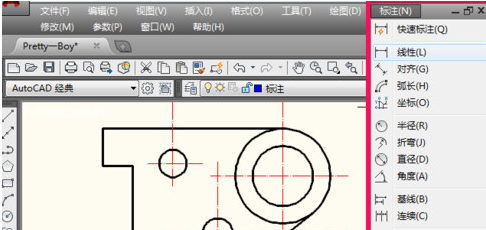
二、autocad2019快速标注
1、选择快速标注,鼠标会变成方块,点选要标注的线后回车。
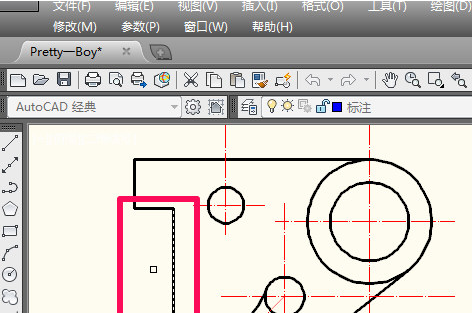
2、拖动鼠标,在相应位置单击就标注好了。
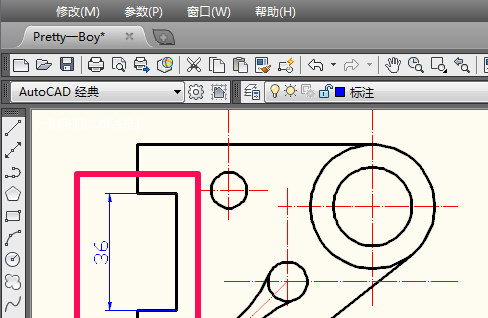
3、这里要说的是快速标注还可以标注圆的半径。
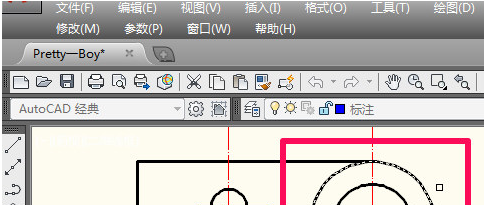
三、autocad2019对齐标注
1、autocad2019线性标注和对其标注用法基本相同,对齐标注可以标注斜线的长度。选择标注-对齐。

2、点击斜线的第一点,再点击斜线的第二点,拖动鼠标选择尺寸的位置,然后单击鼠标就可以了。

四、autocad2019直径标注
1、选择标注-直径。
2、鼠标会变成方块,点击一个圆,然后就会出现直径标注,拖动鼠标选择位置单击鼠标定位就可以了。
上文就讲解了autocad2019标注尺寸的操作教程,希望有需要的朋友都来学习哦。